Ci possono essere momenti in cui mentre si lavora sulla riga di comando di Linux, potresti voler visualizzare/convertire il contenuto in un file in/in una forma diversa dalla sua forma originale, come decimale o ottale. Fortunatamente, c'è uno strumento da riga di comando integrato che puoi utilizzare in situazioni come queste.
Si chiama od e in questo tutorial discuteremo le basi di questo strumento usando alcuni esempi di facile comprensione. Tieni presente che tutti gli esempi discussi qui sono stati testati su Ubuntu 16.04 LTS.
Linux o comando
Il comando OD viene utilizzato per convertire l'input in formato Octal. Di seguito è riportata la sua sintassi:
od [OPTION]... [FILE]...
Ed ecco cosa dice la pagina man a riguardo:
Write an unambiguous representation, octal bytes by default, of FILE to standard output. With more
than one FILE argument, concatenate them in the listed order to form the input. With no FILE, or
when FILE is -, read standard input.
Di seguito sono riportati alcuni esempi in stile domande e risposte che ti daranno un'idea migliore di come funziona il comando od:
Q1. Come utilizzare il comando od?
Supponiamo che questo sia il file che vuoi convertire:
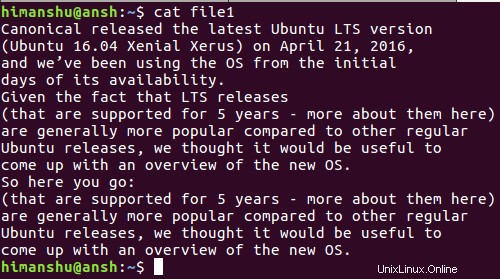
Ed ecco cosa succede quando esegui il comando od su di esso:
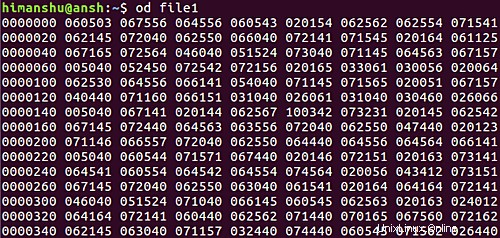
Quindi, per impostazione predefinita, il comando od converte il file in formato ottale. Tuttavia, puoi forzare la conversione dello strumento anche in altri formati. Ad esempio, usa -x per convertire in esadecimale:
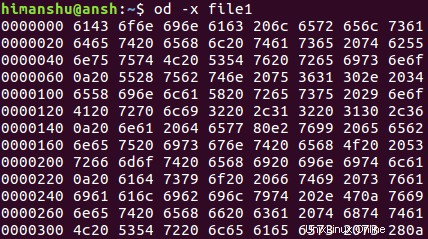
Allo stesso modo, ci sono opzioni per visualizzare l'input anche nei formati carattere, mobile e intero.
Q2. Come saltare i byte?
Se vuoi saltare alcuni byte iniziali, puoi farlo passando il numero all'opzione -j della riga di comando.
od -j [num] [filename]
Ad esempio:
od -j 10 file1
T3. Come limitare i byte di output per riga?
Per impostazione predefinita, il comando od produce 32 byte per riga di output. Tuttavia, se lo desideri, puoi personalizzare questo numero utilizzando l'opzione -w.
od -w[num] [filename]
Ad esempio:
od -w2 file1
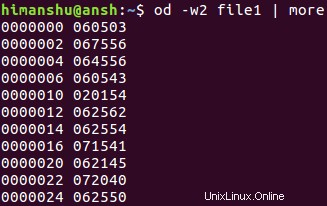
Q4. Come creare duplicati di output od?
Supponiamo che il file che desideri convertire contenga righe duplicate. Ad esempio:
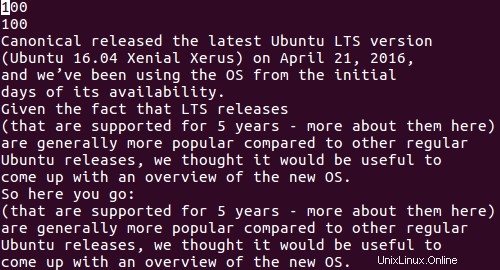
Quindi, per impostazione predefinita, od produce * in output per i duplicati.
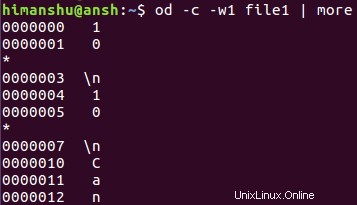
Tuttavia, se vuoi, puoi cambiare questo comportamento, cosa che puoi fare usando l'opzione -v della riga di comando.
od -c -w1 -v file1
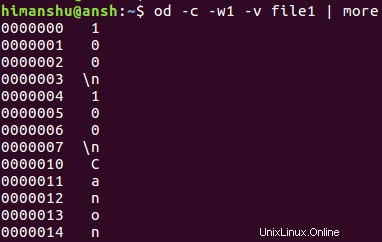
Q5. Come visualizzare gli offset dei byte?
Gli offset dei byte possono essere visualizzati utilizzando l'opzione della riga di comando -A. Devi specificare il formato in cui vuoi vedere l'offset:x per esadecimale, o per ottale e d per decimale.
od -A[format] [filename]
Ad esempio:
od -Ad -c file1
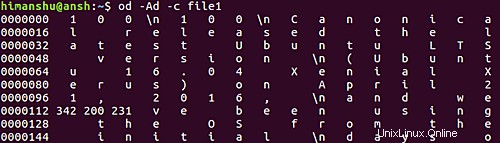
Q6. Come limitare l'output di od per impostare il numero di byte?
Per limitare l'output complessivo a un determinato numero di byte, utilizzare l'opzione -N.
od -N[num] [filename]
Ad esempio:
od -N50 file1

Quindi puoi vedere che l'output complessivo è stato ridotto.
Conclusione
Il comando OD offre molte funzionalità sotto forma di opzioni della riga di comando. Ne abbiamo discussi alcuni importanti qui. Una volta che hai finito di esercitarti, vai alla pagina man dello strumento per saperne di più.